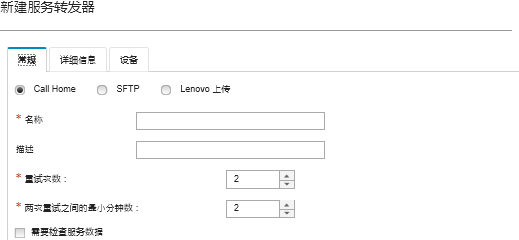设置自动向首选服务提供商通知问题
可配置 Lenovo XClarity Administrator,使其在从受管设备收到某些可维护事件(如不可恢复的内存错误)时自动将一组特定受管设备的诊断文件发送到首选服务提供商(包括使用 Call Home 发送到 Lenovo 支持机构),以使问题可得到解决。
开始之前
确保 XClarity Administrator 所需的所有端口(包括 Call Home 所需的端口)均可用,然后再设置服务转发器。有关端口的详细信息,请参阅 XClarity Administrator 在线文档中的端口可用性。
确保与服务提供商所需的 Internet 地址存在连接。
如果选择使用 Lenovo Support,请确保与 Call Home 所需的 Internet 地址存在连接。有关防火墙的详细信息,请参阅防火墙和代理服务器。
如果 XClarity Administrator 通过 HTTP 代理访问 Internet,则务必将代理服务器设置为非终止代理。有关设置代理的详细信息,请参阅配置网络访问权限。
关于本任务
服务转发器 定义有关发生可维护事件时将服务数据文件发送到何处的信息。最多可定义 50 个服务转发器。
对于每个服务转发器,可选择自动将服务数据发送到 Lenovo 支持机构(称为Call Home)、发送到 Lenovo 上传设施,或使用 SFTP 发送到另一家服务提供商。有关为 Call Home 设置服务转发器的信息,请参阅 设置自动通知问题XClarity Administrator 在线文档中的。有关为 Lenovo 上传设施设置服务转发器的信息,请参阅 设置自动向 Lenovo 上传设施通知问题。
如果为 SFTP 配置并启用了服务转发器,则 XClarity Administrator 会自动 收集服务数据,并将服务文件传输到首选服务提供商的指定 SFTP 站点。
- 服务文件。(.zip)此文件包含易于阅读的服务信息和清单内容。此文件会在发生可维护事件时自动发送给您的首选服务提供商。
- 调试文件。(.tzz)此文件包含所有服务信息、清单和调试日志,供 Lenovo 支持人员使用。如果需要更多信息来解决问题,您可以手动将此文件发送到 Lenovo 支持中心。
对于其他设备,XClarity Administrator 会将服务数据(包括服务信息、清单和调试日志)保存在存储库中的单个服务文件中。此文件会在发生可维护事件时发送给您的首选服务提供商。
过程
完成以下步骤以定义并启用服务转发器。
完成之后
- 如果选择了需要检查服务数据并从与服务转发器关联的某个受管设备收到了可维护事件,则必须先检查诊断文件,然后才能将这些文件转发给服务提供商。有关详细信息,请参阅 XClarity Administrator 在线文档中的检查服务文件。
- 通过单击左侧导航区域中的服务转发器并单击编辑服务转发器图标(
 ),修改服务转发器信息。
),修改服务转发器信息。 - 通过单击服务转发器并在状态列中选择启用或禁用,启用或禁用服务提供商。
- 通过单击服务转发器并单击删除服务转发器图标(
 ),删除服务提供商。
),删除服务提供商。 - 单击左侧导航区域中的端点操作,选择特定受管设备,然后单击创建 Contact Profile 图标(
 )或编辑 Contact Profile 图标(
)或编辑 Contact Profile 图标( ),以定义该设备的支持联系人和位置信息。
),以定义该设备的支持联系人和位置信息。Call Home 在 Lenovo 支持中心 中创建的问题记录中包括该受管设备的联系人和位置信息。如果为该受管设备指定唯一联系人和位置信息,则该问题记录中包括这些信息。否则,使用(在 Call Home 配置页面或服务转发器页面上)为 XClarity Administrator Call Home 配置指定的常规信息。有关详细信息,请参阅 XClarity Administrator 在线文档中的定义特定设备的支持联系人。
- 通过单击端点操作,选择特定设备,然后单击收集服务数据图标(
 ),收集该设备的服务数据。有关详细信息,请参阅 XClarity Administrator 在线文档中的收集和下载设备的服务数据。
),收集该设备的服务数据。有关详细信息,请参阅 XClarity Administrator 在线文档中的收集和下载设备的服务数据。
有关这些服务与支持任务的详细信息,请参阅使用服务和支持。